PS中怎么制作旋转星空?PS旋转星空制作的方法
更新日期:2023-09-23 15:29:02
来源:系统之家
手机扫码继续观看

相信大家对于梵高的星空应该不陌生吧,他的星空是扭曲得,那你知道PS中怎么制作旋转星空的吗?接下来我们一起往下看看PS旋转星空制作的方法吧。
方法步骤
1、首先我们将星空图片导入,接着用【椭圆选框】选中一部分要进行扭曲的部分;

2、然后点击上方的【滤镜】-【扭曲】-【旋转扭曲】,接着弹出滤镜效果框,你可以在里面调整扭曲的度数,调整好想要的效果后点击确定即可;

3、 一张部分扭曲的星空图就生成啦是不是非常的简单呢;

4、如果你想将扭曲的范围大一点,那么你要CTRL+A全选画面,然后再进行滤镜效果处理;
5、还有一种扭曲星空的方法:
6、首先你需要CTRL+J复制出一个图层。然后将新的图层使用【变亮】效果;
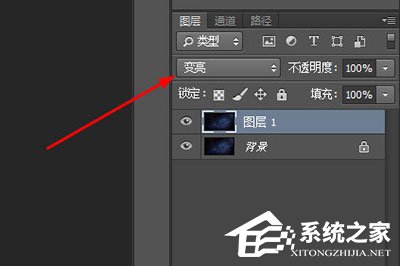
7、接着使用使用CTRL+T变换工具进行旋转处理。旋转角度建议0.1度或0.2度;
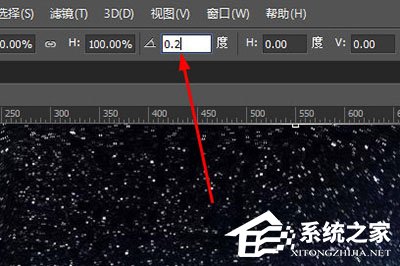
8、调整好后按CTRL+SHIFT+ALT+T进行再次变换操作多弄出几图层,直到20来个后,一张星轨的效果图就生成啦。

以上就是PS中怎么制作旋转星空的全部内容,按照以上的方法操作,你就能轻松得掌握PS旋转星空制作的方法了。
该文章是否有帮助到您?
常见问题
- monterey12.1正式版无法检测更新详情0次
- zui13更新计划详细介绍0次
- 优麒麟u盘安装详细教程0次
- 优麒麟和银河麒麟区别详细介绍0次
- monterey屏幕镜像使用教程0次
- monterey关闭sip教程0次
- 优麒麟操作系统详细评测0次
- monterey支持多设备互动吗详情0次
- 优麒麟中文设置教程0次
- monterey和bigsur区别详细介绍0次
系统下载排行
周
月
其他人正在下载
更多
安卓下载
更多
手机上观看
![]() 扫码手机上观看
扫码手机上观看
下一个:
U盘重装视频












